
Mac’teki Müzik’te listeleri yaratma, düzenleme ve silme
Belirli ruh hallerine uygun parçaları bir araya getirmek, belli bir temaya sahip parçaları düzenlemek veya CD’ye basmak istediğiniz parçaları gruplamak için listeler yaratabilirsiniz.
Yarattığınız listelerin yanında Liste simgesi ![]() görünür.
görünür.
Siri: Siri’ye şuna benzer bir şey söyleyin:
“İyi Hisset çalma listesini oynat”
“En Çok Çalınan 25 Parça listesini çal”
Seçtiğiniz ölçütlere göre otomatik olarak güncellenen bir Akıllı Liste veya arşivinizdeki seçilen parçaya benzer müzikleri içeren bir Genius Listesi de yaratabilirsiniz.
Not: Apple Music bazı ülkelerde veya bölgelerde kullanılamayabilir. Apple Medya Hizmetleri’nin kullanılabilirliği adlı Apple Destek makalesine bakın.
Boş liste yaratma
Mac’inizde Müzik uygulamasına
 gidin.
gidin.Dosya > Yeni > Liste’yi seçin.
Liste başlığı yazın, sonra isteğe bağlı olarak aşağıdakilerden birini yapın:
Başlığın üstünde, listenin resmini eklemek için
 simgesini tıklayın, sonra bir konumdan veya fotoğraf arşivinizden bir dosya seçin.
simgesini tıklayın, sonra bir konumdan veya fotoğraf arşivinizden bir dosya seçin.İpucu: Eklemek için resim alanına bir görüntü dosyası da sürükleyebilirsiniz.
Başlığın altına liste için bir açıklama yazın.
Listeyi Apple Music profilinizde paylaşmak için “Profilimde ve Aramada Göster”i seçin. Takipçilerinizle paylaşılacak müzikleri seçme konusuna bakın.
Yarat’ı tıklayın.
Listeye öğe ekleme
Mac’inizde Müzik uygulamasına
 gidin.
gidin.Listenize eklemek istediğiniz parçaları görüntülemek için kenar çubuğunda Arşiv’in altında Ana Sayfa’yı, Yeni’yi veya herhangi bir seçeneği tıklayın.
Listeye öğe eklemek için aşağıdakilerden herhangi birini yapın:
Müzik arşivinizdeki herhangi bir yerde, öğelerden birini kenar çubuğundaki bir listeye sürükleyin.
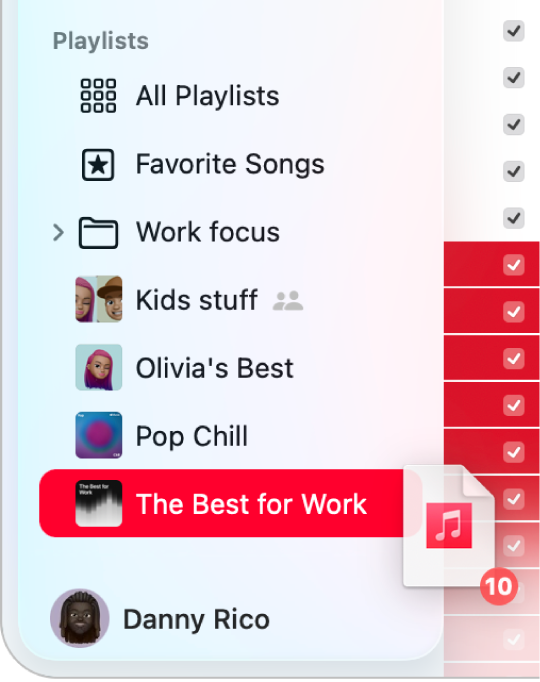
Bir öğeyi Kontrol tuşuna basarak tıklayın, Listeye Ekle’yi seçin, sonra bir liste seçin.
Listede, Önerilen Parçalar’a doğru aşağı kaydırın, sonra
 simgesini tıklayın.
simgesini tıklayın.Parçanın önizlemesini görmek istiyorsanız albüm kapağında
 simgesini tıklayın. Daha fazla öneri arıyorsanız Yenile’yi tıklayın.
simgesini tıklayın. Daha fazla öneri arıyorsanız Yenile’yi tıklayın.
İpucu: Parçaları arşivinize eklemeden listeye eklemek için Müzik > Ayarlar’ı seçin, İleri Düzey’i tıklayın, sonra “Parçaları şuraya eklerken Arşiv’e de ekle:”nin altındaki Listeler’in seçimini kaldırın.
Parçalarla bir liste yaratma
Mac’inizde Müzik uygulamasına
 gidin.
gidin.Listenize eklemek istediğiniz parçaları görüntülemek için kenar çubuğunda Arşiv’in altında Ana Sayfa’yı, Yeni’yi veya herhangi bir seçeneği tıklayın.
Bir veya birden fazla parça seçin, sonra aşağıdakilerden birini yapın:
Parçaları kenar çubuğuna sürükleyin.
Kontrol tuşuna basarak tıklayın, sonra Listeye Ekle > Yeni Liste’yi seçin. Boş liste yaratma konusuna bakın.
Yeni liste, kenar çubuğundaki Listeler’in altında görünür.
Listeyi düzenleme
Listelerin adını değiştirebilir, resmini değiştirebilir ve başka değişiklikler yapabilirsiniz.
Not: Ortak çalışılan bir listenin sahibi listede tüm değişiklikleri yapabilir. Diğer katılımcılar yalnızca listeye parça ekleyebilir, listeden parça silebilir veya listedeki parçaların sırasını değiştirebilir.
Mac’inizde Müzik uygulamasına
 gidin.
gidin.Kenar çubuğunda bir listeyi seçin, sonra aşağıdakilerden herhangi birini yapın:
Listenin adını değiştirme:
 simgesini tıklayın (veya
simgesini tıklayın (veya  simgesini tıklayın ve ardından Düzenle’yi seçin), sonra yeni bir ad girin.
simgesini tıklayın ve ardından Düzenle’yi seçin), sonra yeni bir ad girin.Resmi değiştirme:
 simgesini tıklayın (veya
simgesini tıklayın (veya  simgesini tıklayın ve ardından Düzenle’yi seçin), sonra önceden ayarlanmış bir albüm kapağı seçin ya da
simgesini tıklayın ve ardından Düzenle’yi seçin), sonra önceden ayarlanmış bir albüm kapağı seçin ya da  simgesini tıklayarak kendi albüm kapağınızı ekleyin.
simgesini tıklayarak kendi albüm kapağınızı ekleyin.İpucu: Eklemek için resim alanına bir görüntü dosyası da sürükleyebilirsiniz.
Listeyi Apple Music profilinizde gösterme (veya gizleme):
 simgesini tıklayın (veya
simgesini tıklayın (veya  simgesini tıklayın ve ardından Düzenle’yi seçin), sonra “Profilimde ve Aramada Göster”i seçin (veya seçimini kaldırın).
simgesini tıklayın ve ardından Düzenle’yi seçin), sonra “Profilimde ve Aramada Göster”i seçin (veya seçimini kaldırın).Önerilen bir parçayı listeye ekleme: Önerilen Parçalar’ın altında (aşağı kaydırmanız gerekebilir)
 simgesini tıklayın.
simgesini tıklayın.Parçanın önizlemesini görmek istiyorsanız albüm kapağında
 simgesini tıklayın. Daha fazla öneri arıyorsanız Yenile’yi tıklayın.
simgesini tıklayın. Daha fazla öneri arıyorsanız Yenile’yi tıklayın.Parçaların sırasını değiştirme: Görüntü > Şuna Göre Sırala’yı seçin. Görüntü > Şuna Göre Sırala > Liste Sırası’nı seçtiğinizde, parçaları sürükleyerek yeniden sıralayabilirsiniz.
Öğeyi silme: Öğeyi seçin ve Sil tuşuna basın.
Silinen parça zaten arşivinizdeyse parçanın listeden çıkarılması parçayı arşivden veya saklama aygıtından çıkarmaz.
Müzik arşivinizde yapacağınız değişiklikler, Genel ayarlar bölümündeki Arşiv’i Eşzamanla seçeneği açık olduğunda tüm aygıtlarınızda güncellenir. Bir Apple Music abonesi değilseniz, bilgisayarınızdaki Müzik ile aygıtınızı eşzamanladığınızda değişiklikler arşivinizde görünür.
Listeyi silme
Listeyi silerseniz listedeki parçalar arşivinizde ve bilgisayarınızda bulunmaya devam eder. Ortak çalışılan bir listenin sahibi sizseniz ve listeyi silerseniz ortak çalışma sona erer ve liste arşivinizden kaldırılır ama katılımcıların arşivlerinde kalır.
Mac’inizde Müzik uygulamasına
 gidin.
gidin.Aşağıdakilerden herhangi birini yapın:
Kenar çubuğunda bir liste seçin, sonra Sil tuşuna basın.
Kenar çubuğunda bir listeyi Kontrol tuşuna basarak tıklayın, sonra Arşiv’den Sil’i seçin.
Doğrulamak için Sil’i tıklayın.